Linux Mint是基於Debian和Ubuntu的Linux發行版,為家庭和企業提供一個免費易用的操作系統,下面小編就給大家介紹下在全盤安裝了windows的情況下如何使用u盤安裝linuxmint的途徑,一起來學習下吧。
Part 1. 准備
1. 下載。從官網提供的mirrors列表裡面可以找到國內的服務器下載喜歡的mint鏡像,為iso文件,本文鏡像名為linuxmint-14.1-mate-dvd-32bit.iso。百度ultraiso,找個破解版下載,安裝備用(本文使用ultraiso v9.5.2.2836單文件全功能版本)。
2. 准備容量比iso鏡像文件大的u盤一個,插入電腦的usb接口。啟動ultraiso,在左下本地目錄一欄中打開iso所在文件夾,在右側雙擊打開linuxmint-14.1-mate-dvd-32bit.iso文件。
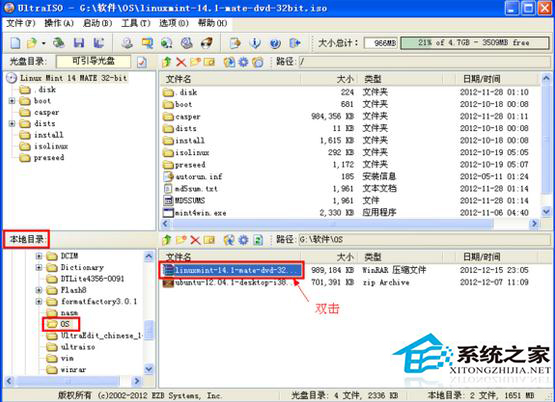
3. 點擊菜單欄中的啟動-寫入硬盤映像,在硬盤驅動器中選你的u盤,點寫入即可。
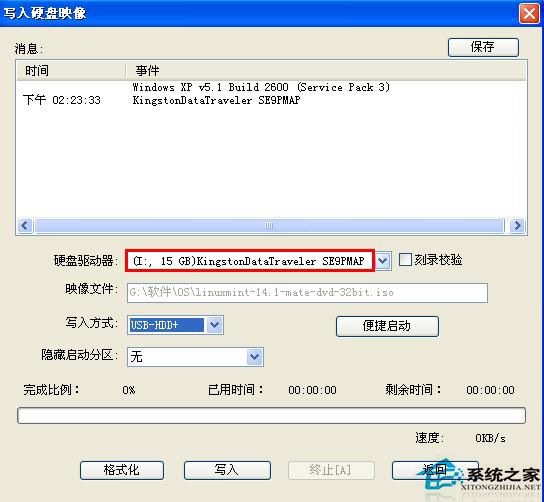
4. 准備安裝linuxmint的分區。在磁盤管理程序中為linux騰出一個分區來,操作比較傻瓜式,不過注意備份數據,不當的操作會導致數據損失。事實證明,該分區應至少有5個G左右,於是在之後的安裝過程中我用了後面7個G的分區。
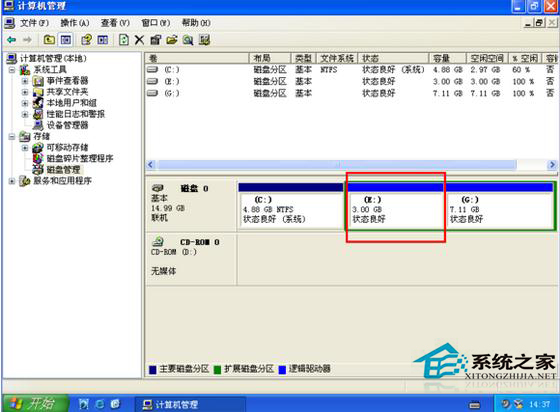
5.百度下如何調整你的機器的啟動順序,這個因機器會有差別,一般是在電腦啟動剛通電後按del或f2,f12之類的鍵,出現bios設定後在其中須調整usb-hdd為第一啟動項。
上一頁1234下一頁共4頁